Оставьте заявку на обратный звонок
Оставьте заявку и наш специалист свяжется с Вами
Нажимая на кнопку, вы даете согласие на обработку своих персональных данных
Стадии возведения и сноса в Revit
Разбираемся со стадиями "Существующие" и "Новая конструкция" в Ревите
Введение
Иногда во время разработки рабочей документации возникает необходимость показать в модели элементы, которые будут демонтироваться, вновь возводиться или показать существующие элементы и переопределить их видимость в соответствии с их статусом.
Например, когда необходимо оформить план и спецификацию демонтажа.
В статье расскажем, как настроить стадии, для корректного отображение в проекте.
Например, когда необходимо оформить план и спецификацию демонтажа.
В статье расскажем, как настроить стадии, для корректного отображение в проекте.

Пример оформления плана демонтажа
Стадии возведения и сноса
За стадии отвечают параметры проекта "Стадия возведения" и "Стадия сноса", эти параметры есть у каждого элемента в модели, увидеть их можно в свойствах элемента при его выборе в разделе "Стадии".
Стадии в свойствах элемента модели
- Стадия возведения - параметр отвечает за то, новый это элемент или он уже есть по факту на объекте (существующий).
- Стадия сноса - параметр отвечает за то, планируется ли по проекту демонтаж элемента модели.
Настройка стадий. Итак, мы отрисовали нашу модель, теперь нам надо показать какие элементы являются существующими, а какие будут демонтироваться.
Для этого переходим на вкладку "Управление" - "Стадии".

Настройки стадий
Первое, что мы увидим в открывшемся окне - это список стадий, их всего две "Существующие" или "Новая конструкция".
На второй вкладке у нас настройки фильтров стадий, тут мы можем создать свои собственные фильтры, чтобы, например на плане отображались только элементы вновь возводимые или только демонтируемые.
Именно данные фильтры необходимо будет в дальнейшем включать в видах и спецификациях для того, чтобы показать только требуемые элементы, либо же, чтобы перекрасить их согласно настройкам переопределения графики.
Тут показано пять столбцов, первый отвечает за имя фильтра, остальные четыре предназначены для настроек:
Чтобы элемент на виде отображался, но с переопределением графики по стадиям, необходимо в соответствующем фильтре и столбце выбрать пункт "Переопределено".
Чтобы элемент на виде отображался, без переопределения графики по стадиям, необходимо в соответствующем фильтре и столбце выбрать пункт "По категориям".
Именно данные фильтры необходимо будет в дальнейшем включать в видах и спецификациях для того, чтобы показать только требуемые элементы, либо же, чтобы перекрасить их согласно настройкам переопределения графики.
Тут показано пять столбцов, первый отвечает за имя фильтра, остальные четыре предназначены для настроек:
- Столбец "Создать" отвечает за новые элементы в модели;
- Столбец "Существующие" отвечает за существующие, НЕ демонтируемые элементы в модели;
- Столбе "Снесенные" отвечает за существующие, демонтируемые элементы в модели;
- Столбец "Временные" отвечает за новые временные, элементы в модели.
Чтобы элемент на виде отображался, но с переопределением графики по стадиям, необходимо в соответствующем фильтре и столбце выбрать пункт "Переопределено".
Чтобы элемент на виде отображался, без переопределения графики по стадиям, необходимо в соответствующем фильтре и столбце выбрать пункт "По категориям".
Фильтры стадий
Третья вкладка отвечает за переопределение графики элементов по стадиям.
Переопределения графики элементов по стадиям
Для более удобного чтения чертежа необходимо грамотно переопределить графику данных элементов. Для существующих и снесенных элементов предлагаем переопределить графику линий, сделав их черным цветом в столбце "Проекция/Поверхность" и "Сечение".
Штриховку для существующих элементов необходимо принять RGB 128-128-128 со сплошной заливкой.
Штриховку для существующих элементов необходимо принять RGB 128-128-128 со сплошной заливкой.
Пример переопределения графики существующих элементов модели
Штриховку для снесенных элементов принимаем красным цветом со сплошной заливкой.
Пример переопределения графики снесенных элементов модели
Для существующих и снесенных элементов необходимо также применить полутона (добавить галочку в столбце "Полутона").
Таким образом, у нас автоматически будут перекрашиваться элементы на видах, на которых применен фильтр по стадиям.
Назначение стадий элементам модели. Чтобы Revit считал элемент существующим (без его демонтажа) в настройках элемента в параметре "Стадии возведения" необходимо выбрать "Существующие", параметр "Стадия сноса" оставляем "Нет".
Таким образом, у нас автоматически будут перекрашиваться элементы на видах, на которых применен фильтр по стадиям.
Назначение стадий элементам модели. Чтобы Revit считал элемент существующим (без его демонтажа) в настройках элемента в параметре "Стадии возведения" необходимо выбрать "Существующие", параметр "Стадия сноса" оставляем "Нет".
Пример назначения стадии "Существующие"
Для того, чтобы элемент стал демонтируемым необходимо в параметре "Стадия возведения" выбрать "Существующие", а "Стадия сноса" выбрать "Новая конструкция".

Пример назначения стадии "Снесенные"
Теперь перейдем к видам. В свойствах вида, в разделе "Стадии" будет параметр "Фильтр по стадиям".
Как писали выше, он необходим, чтобы у нас на виде или в спецификации отображались только требуемые элементы в нужном нам виде.
Как писали выше, он необходим, чтобы у нас на виде или в спецификации отображались только требуемые элементы в нужном нам виде.
Фильтр по стадиям
Например, на плане демонтажа мне необходимо показать существующие и демонтируемые элементы. Для этого в параметре "Фильтр по стадиям" в свойствах вида выбираю "Показ предыдущей + сноса".
Чтобы показать существующие и новые элементы выбираю "Показ предыдущей + новой".
Если выбрать "План после реконструкции", будут показаны существующие недемонтируемые элементы и новые элементы, без каких-либо переопределений графики по стадиям.
Если в фильтрах по стадиям выбрать "Нет", то на виде будут показаны все элементы: новые, существующие и демонтируемые, без каких-либо переопределений графики по стадиям.
Если выбрать "Показать все", то будут показаны все элементы, но графика будет переопределена по стадиям.
Важный момент для переопределений графики по стадиям - если ранее переопределяли графику на виде в ручном режиме (не рекомендуется так делать), для корректного отображения на виде "ручное" переопределение графики необходимо сбросить, т.к. ручное переопределение Revit считает первоочередным.
Для спецификаций обычно создается два новых фильтра "Демонтаж" и "Показ новой", где в настройках будут отключены соответствующие элементы, чтобы они не попали в спецификацию.
Далее данный фильтр применяется к спецификации аналогично видам.
Чтобы показать существующие и новые элементы выбираю "Показ предыдущей + новой".
Если выбрать "План после реконструкции", будут показаны существующие недемонтируемые элементы и новые элементы, без каких-либо переопределений графики по стадиям.
Если в фильтрах по стадиям выбрать "Нет", то на виде будут показаны все элементы: новые, существующие и демонтируемые, без каких-либо переопределений графики по стадиям.
Если выбрать "Показать все", то будут показаны все элементы, но графика будет переопределена по стадиям.
Важный момент для переопределений графики по стадиям - если ранее переопределяли графику на виде в ручном режиме (не рекомендуется так делать), для корректного отображения на виде "ручное" переопределение графики необходимо сбросить, т.к. ручное переопределение Revit считает первоочередным.
Для спецификаций обычно создается два новых фильтра "Демонтаж" и "Показ новой", где в настройках будут отключены соответствующие элементы, чтобы они не попали в спецификацию.
Далее данный фильтр применяется к спецификации аналогично видам.
Фильтр по стадиям в спецификации
Стадии в Revit удобный инструмент, чтобы показать, и отделить существующие элементы модели от новых и демонтируемых, создать спецификацию демонтажа и т.д.
Статья является кратким обзором на этот инструмент, который, надеемся, поможет вам понять его механику, но "играть" с этим инструментом можно и больше, т.к. настройки довольно гибкие и легко перестраиваются под новые требования.
Статья является кратким обзором на этот инструмент, который, надеемся, поможет вам понять его механику, но "играть" с этим инструментом можно и больше, т.к. настройки довольно гибкие и легко перестраиваются под новые требования.
Автор статьи:
- Денис ПоповГлавный специалист по вентиляции
и кондиционированию | BIM-менеджер
ООО "МЕКО Инженерные системы"
Другие наши статьи:
